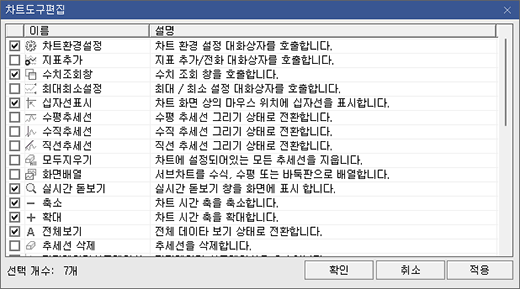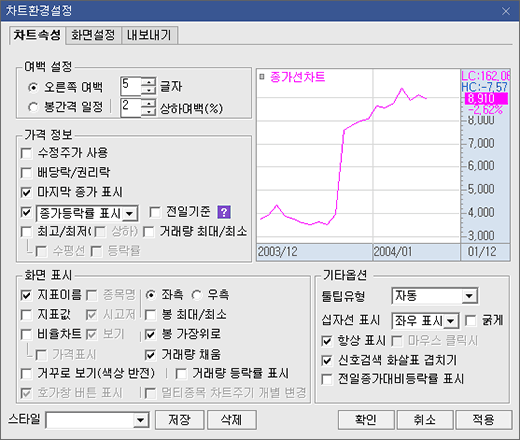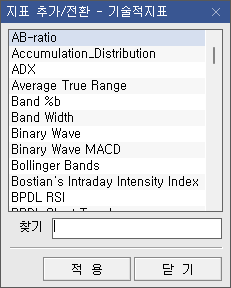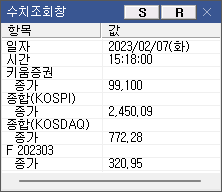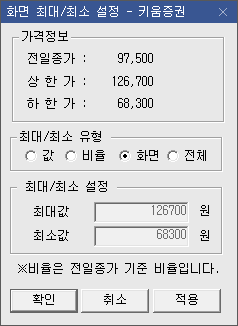재무차트 [0604]
주식차트와 재무지표를 한눈에 비교하면서 볼 수 있도록 구성되었습니다.
재무지표는 막대 그래프 및 선 그래프로 변환하며 보실 수 있으며, 재무지표 성격에 따라 카테고리 분류하였습니다.
분기 및 연간 재무지표를 선택하여 조회하실 수 있습니다.
특정 재무지표는 예상치를 제공하여 투자지표 판단에 도움이 되도록 구현 하였습니다.
재무지표 수치에 따른 색상 구분으로 가시성을 높였습니다.
선택하신 재무지표들간 자유롭게 겹쳐보기가 가능하며, ‘상세데이터 보기’ 기능을 통해 재무지표의 상세한 수치를 한눈에 조회하실 수 있습니다.
재무지표 자료는 FnGuide에서 제공하는 정보를 바탕으로 구성되어 있으며, 이와 관련한 상세내용은 ‘유의사항’ 버튼을 클릭하여 확인하여 주시기 바랍니다.
1. 화면의 이해
[0604] 재무차트 화면은 ‘상단메뉴 및 기본시세, 좌측메뉴, 미니호가, 재무지표조회, 상세데이터’ 의 부분으로 나누어 볼 수 있습니다.
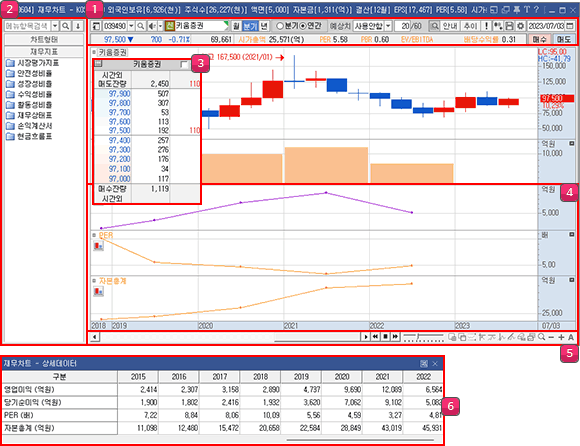
2. 사용방법
상단메뉴 및 기본시세
상단메뉴에서는 조회종목의 선택과 월/분기/년 차트 선택, 재무주기 구간 선택 및 예상치 보기 설정이 가능하며, 기본시세에서는 종목의 현재가, 전일대비, 등락률, 거래량, 시가총액 등의 기본시세 정보를 조회할 수 있습니다

상단메뉴에서는 조회종목의 선택과 월/분기/년 차트 선택, 재무주기 구간 선택 및 예상치 보기 설정이 가능하며, 기본시세에서는 종목의 현재가, 전일대비, 등락률, 거래량, 시가총액 등의 기본시세 정보를 조회할 수 있습니다

 버튼을 클릭하면 좌측메뉴를 보이거나 숨기기 할 수 있습니다.
버튼을 클릭하면 좌측메뉴를 보이거나 숨기기 할 수 있습니다.
조회 종목을 선택할 수 있습니다.
종목선택 기능 도움말을 참고해 주세요.
[월] [분기] [연간] 차트 중 조회할 차트를 선택할 수 있으며, [분기]와 [연간] 중 재무주기를 지정할 수 있습니다.
[예상치] 보기 설정할 수 있고, 재무차트에서는 [틱][분][일][주봉] 차트를 제공하지 않습니다.
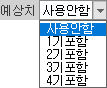
[예상치] 보기 설정할 수 있고, 재무차트에서는 [틱][분][일][주봉] 차트를 제공하지 않습니다.
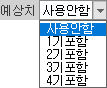
 에 조회할 데이터 개수를 입력하여 선택할 수 있습니다.
에 조회할 데이터 개수를 입력하여 선택할 수 있습니다.
기능버튼
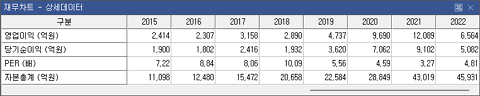
[안내] 버튼을 클릭하면 [재무차트 유의사항] 창이 팝업됩니다.
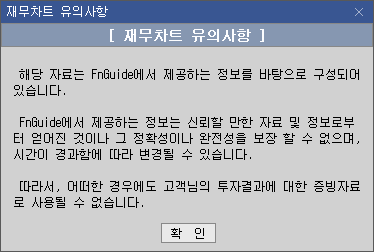
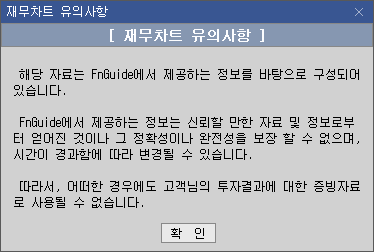
[추이] 버튼을 클릭하면 [0663] 재무추이 화면이 실행됩니다.
 버튼을 클릭하면 [안내] 창이 팝업됩니다.
버튼을 클릭하면 [안내] 창이 팝업됩니다.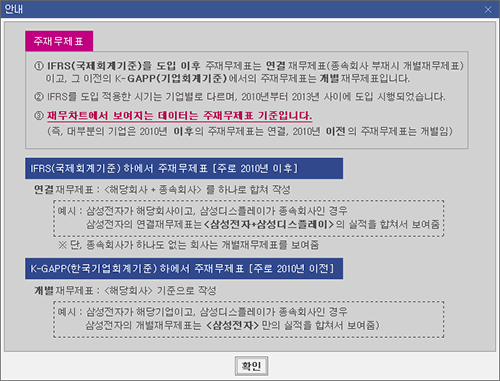
지표추가, 차트틀 저장, 차트설정
[분기]를 선택하면 활성화되고,  버튼을 눌러서 조회 갯수를 늘일 수 있습니다.
버튼을 눌러서 조회 갯수를 늘일 수 있습니다.
 버튼을 클릭하면 [차트틀 관리] 메뉴가 제공되어, 화면실행 시 기본으로 보여지는 부분, 혹은 차트조회 시 추가적으로 보고 싶은 화면구성을 선택할 수 있게 합니다.
버튼을 클릭하면 [차트틀 관리] 메뉴가 제공되어, 화면실행 시 기본으로 보여지는 부분, 혹은 차트조회 시 추가적으로 보고 싶은 화면구성을 선택할 수 있게 합니다.
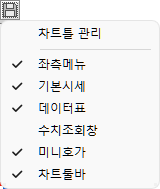
[차트틀 관리] 메뉴를 클릭하면 [차트틀 관리] 창이 팝업되어 현재 사용 중인 차트 설정을 하나의 차트틀로 지정하여 저장/삭제할 수 있습니다.
차트틀로 저장을 하면 새롭게 차트 설정을 다시 할 필요없이 저장된 차트틀을 불러 오는 것 만으로 필요한 차트를 조회할 수 있습니다.
이러한 차트틀 저장 기능은 주식시장의 국면 혹은 종목별로 각각 잘 맞는 설정을 찾아 저장하여 필요에 따라 불러와 사용하면 좀 더 효율적으로 차트를 활용할 수 있습니다.
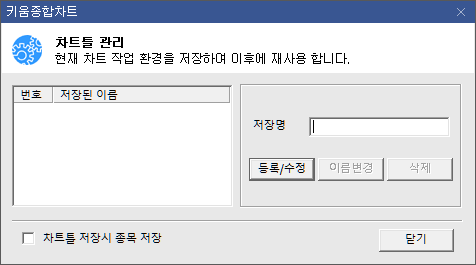
 버튼을 클릭하면 [차트환경설정] 창이 팝업됩니다.
버튼을 클릭하면 [차트환경설정] 창이 팝업됩니다.
차트환경설정 도움말을 참고해 주세요.
조회 기준일을 지정할 수 있습니다.
기본적인 시세정보가 제공됩니다.
[매수] [매도] 버튼을 클릭하면 [8949] 미니주문 화면이 실행됩니다.
좌측메뉴
좌측메뉴는 [차트형태] [기술적지표] [신호검색] [강세/약세] [시스템트레이딩] 메뉴로 구성되어 있습니다.
각 메뉴에서 차트에 적용시킬 내용을 클릭하면 그 내용이 바로 적용되므로 차트 사용에 익숙하지 않은 고객도 쉽게 원하는 차트와 각종 지표 및 신호, 추세를 차트에 적용시킬 수 있습니다.
좌측메뉴는 [차트형태] [기술적지표] [신호검색] [강세/약세] [시스템트레이딩] 메뉴로 구성되어 있습니다.
각 메뉴에서 차트에 적용시킬 내용을 클릭하면 그 내용이 바로 적용되므로 차트 사용에 익숙하지 않은 고객도 쉽게 원하는 차트와 각종 지표 및 신호, 추세를 차트에 적용시킬 수 있습니다.
차트형태 : 일반적으로 사용되는 봉차트 이외에 각종 분석차트를 제공합니다.
기술적지표 : 일반적으로 보조지표라 불리는 각종 기술적지표를 제공합니다.
신호검색 : 각종 매매전략을 이용한 매수/매도 신호를 선택할 수 있습니다.
강세/약세 : 각종 기술적 지표를 이용하여 업종이나 종목의 강세 및 약세를 표시할 수 있습니다.
시스템트레이딩 : 각종 기술적 지표를 이용한 시스템트레이딩 전략을 선택하여 차트에 적용시킬 수 있습니다.
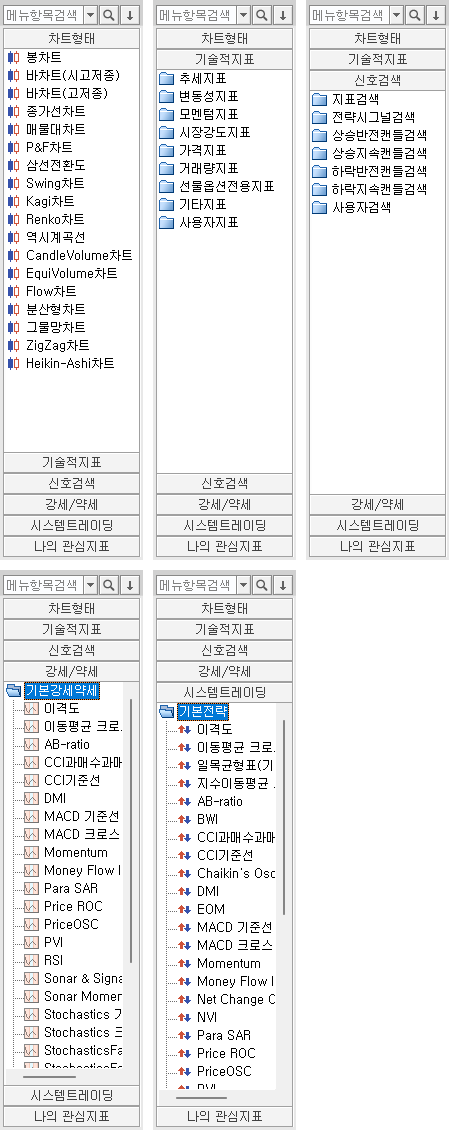
기타지표의 외국인정보 관련 데이터는 금융감독원에서 제공하는 데이터로 각 증권사에 등록된 외국인계좌를 통한 장내거래뿐만 아니라 DR발행분 입고, 전환사채 주식전환, 직접투자자의 변동신고, 내외국인간의 장외거래, 유/무상, 배당등으로 인한 추가상장등 여러 장외거래의 결과도 포함된 정보입니다.
미니호가
미니호가는 차트상에서 조회 종목의 5단계 호가를 조회할 수 있는 기능입니다.
미니호가는 차트상에서 조회 종목의 5단계 호가를 조회할 수 있는 기능입니다.
차트에서  버튼을 더블클릭하면 미니호가가 제공됩니다.
버튼을 더블클릭하면 미니호가가 제공됩니다.


재무지표조회
차트화면 상단에서 재무주기(분기 또는 연간)를 설정하여 조회하실 수 있습니다. 또한 예상치 설정 기능을 제공하여, 예상치 데이터들을 한눈에 보실 수 있도록 구성하였습니다. 예상치 설정은 1기~ 4기 또는 사용안함으로 설정하실 수 있습니다. 재무주기 ‘분기’ 선택 후, 예상치를 ‘1기’선택할 경우 미래 1분기까지의 예상치를 보실 수 있습니다. 동일하게 재무주기 ‘연간’ 선택 후, 예상치를 ‘1기’ 선택할 경우 미래 1년까지의 예상치를 보실 수 있습니다.
차트화면 상단에서 재무주기(분기 또는 연간)를 설정하여 조회하실 수 있습니다. 또한 예상치 설정 기능을 제공하여, 예상치 데이터들을 한눈에 보실 수 있도록 구성하였습니다. 예상치 설정은 1기~ 4기 또는 사용안함으로 설정하실 수 있습니다. 재무주기 ‘분기’ 선택 후, 예상치를 ‘1기’선택할 경우 미래 1분기까지의 예상치를 보실 수 있습니다. 동일하게 재무주기 ‘연간’ 선택 후, 예상치를 ‘1기’ 선택할 경우 미래 1년까지의 예상치를 보실 수 있습니다.
상세기능 보기
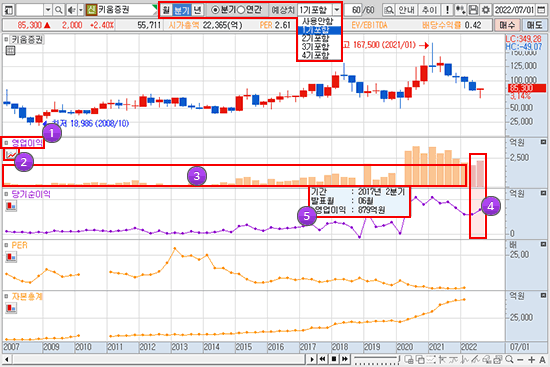
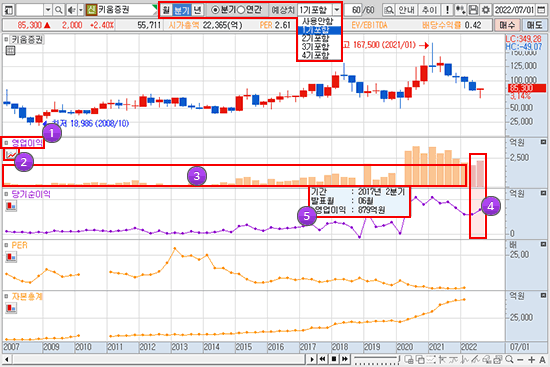
선택한 재무지표의 명칭이 표시됩니다.
버튼을 클릭하면 막대그래프 또는 선그래프로 전환이 가능합니다.


재무지표의 데이터가 막대 또는 선그래프의 형태로 표시되며, 음수/양수에 따른 색상을 다르게 적용하여 이해하시기 쉽게 표현하였습니다.
단, 재무수치 대신 의견(예: 적자지속, 흑자전환)이 있는 경우, IFRS로 회계기준 변경시점 및 FnGuide에서 데이터를 제공하지 않는 경우에는 해당시점의 데이터가 표시되지 않고 공란으로 보여지게 됩니다. 이 경우에는 해당시점에 마우스를 올려놓으시면 의견표시 및 IFRS 안내 메시지가 툴팁기능으로 제공됩니다.
단, 재무수치 대신 의견(예: 적자지속, 흑자전환)이 있는 경우, IFRS로 회계기준 변경시점 및 FnGuide에서 데이터를 제공하지 않는 경우에는 해당시점의 데이터가 표시되지 않고 공란으로 보여지게 됩니다. 이 경우에는 해당시점에 마우스를 올려놓으시면 의견표시 및 IFRS 안내 메시지가 툴팁기능으로 제공됩니다.
예상치 데이터를 보여주는 영역입니다. 차트화면 상단의 예상치 설정에서 예상치 조회의 기간을 설정하실 수 있습니다. 최대 4기 까지의 영역을 조회하실 수 있으며, 예상치 영역은 분홍색 영역으로 표시됩니다.
막대그래프로 조회하실 경우에는 예상치 데이터 만큼 막대로 그려지나, 선 그래프로 조회하실 경우에는, 해당영역 전체가 분홍색으로 표시되어 일종의 막대그래프로 보일 수 있으니 유의하시기 바랍니다.


그래프 위에 마우스를 올려놓으시면 해당 시점의 데이터를 미리 보여주는 툴팁기능이 작동합니다.
그래프가 공란으로 보여지는 경우에도 위와 같은 방식으로 공란의 이유를 확인하실 수 있습니다.
그래프가 공란으로 보여지는 경우에도 위와 같은 방식으로 공란의 이유를 확인하실 수 있습니다.
재무지표명 또는 그래프를 더블클릭 하여, 지표설정이 가능합니다.
각 재무지표 차트의 색상 및 너비 그리고 선 스타일을 고객님의 취향에 맞게 수정하실 수 있습니다.
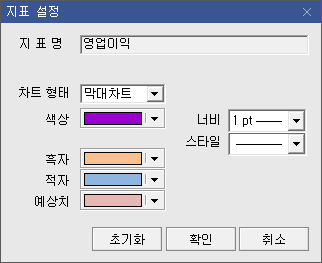
각 재무지표 차트의 색상 및 너비 그리고 선 스타일을 고객님의 취향에 맞게 수정하실 수 있습니다.
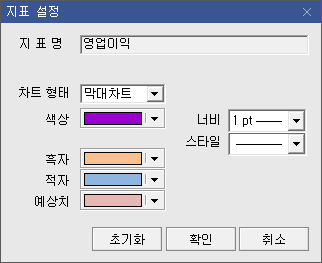
색상 : 선차트의 및 지표명 글자의 색상을 변경하실 수 있습니다.
흑자/적자/예상치 : 각 항목별로 원하시는 색상으로 변경이 가능합니다.
너비/스타일 : 선그래프의 굵기 및 형태를 변경하실 수 있습니다.
※ 재무지표를 삭제 후 재추가 시에는 설정사항이 초기화 됩니다.
하단메뉴
차트 하단에서는 현재 조회차트의 이전차트를 조회하기 위한 스크롤바 및 차트 확대바와 각종 기능버튼이 배치되어 있습니다.
차트 하단에서는 현재 조회차트의 이전차트를 조회하기 위한 스크롤바 및 차트 확대바와 각종 기능버튼이 배치되어 있습니다.
차트 하단메뉴 / 도구버튼 도움말을 참고해 주세요.
상세데이터
차트화면 상단에서 버튼을 클릭하면, 상세데이터를 보여주는 팝업화면이 나타나게 됩니다.
버튼을 클릭하면, 상세데이터를 보여주는 팝업화면이 나타나게 됩니다.
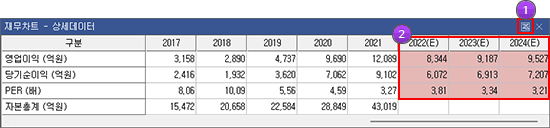
차트화면 상단에서
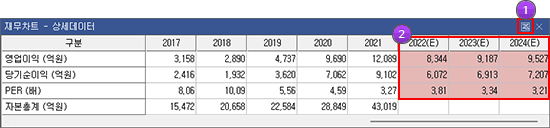
조회한 재무데이터를 엑셀파일로 저장하여 보실 수 있습니다.
예상치 데이터의 경우에는 분홍색 영역으로 표시됩니다.
3. 유의사항 안내
재무차트 유의사항
해당 자료는 FnGuide에서 제공하는 정보를 바탕으로 구성되어 있습니다.
FnGuide에서 제공하는 정보는 신뢰할 만한 자료 및 정보로부터 얻어진 것이나 그 정확성이나 완전성을 보장 할 수 없으며, 시간이 경과함에 따라 변경될 수 있습니다.
따라서, 어떠한 경우에도 고객님의 투자결과에 대한 증빙자료로 사용될 수 없습니다.
해당 자료는 FnGuide에서 제공하는 정보를 바탕으로 구성되어 있습니다.
FnGuide에서 제공하는 정보는 신뢰할 만한 자료 및 정보로부터 얻어진 것이나 그 정확성이나 완전성을 보장 할 수 없으며, 시간이 경과함에 따라 변경될 수 있습니다.
따라서, 어떠한 경우에도 고객님의 투자결과에 대한 증빙자료로 사용될 수 없습니다.
상세안내
해당지표는 연결기준의 데이터이며, 2000년 이후부터 제공됩니다.
따라서 GAAP기준으로 작성된 연도의 경우에는 FnGuide에서 제공하는 데이터와 다르게 보일 수 있습니다.
따라서 GAAP기준으로 작성된 연도의 경우에는 FnGuide에서 제공하는 데이터와 다르게 보일 수 있습니다.
수치 대신 의견(ex: 적자전환)이 있는 경우, IFRS로 회계기준이 변경 및 FnGuide에서 데이터 미제공 등의 경우에는 특정시점의 데이터가 표시되지 않습니다.
결산월이 바뀌는 경우(ex:3월 결산에서 12월 결산으로 변경)에는 해당년도의 빠른 결산월의 재무수치를 사용하여 보여지므로 유의하시기 바랍니다.
재무주기(분기)의 증가율(ex: 매출액증가율 등)은 직전분기가 아닌 전년도 동일분기와의 비교값을 의미합니다. 이 점 유의하시기 바랍니다.
예상치 데이터의 경우, FnGuide에서 제공받는 시차로 인한 차이가 발생 할 수 있습니다.
우선주 종목의 경우에는 재무지표를 제공하지 않습니다.
선그래프와 막대그래프의 그려지는 방식의 차이로 인해, 동일한 재무수치라도 그래프의 형태에 따라 기울기가 다르게 보일 수 있습니다.
4. 종목선택 기능
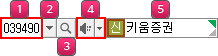
종목코드 입력란에 종목코드나 종목명을 직접 입력하여 조회 종목을 선택할 수 있습니다.
History 기능
History 기능은 이미 조회했던 종목 중에서 다시 조회하고자 하는 종목을 선택할 수 있는 기능입니다.
History 기능은 이미 조회했던 종목 중에서 다시 조회하고자 하는 종목을 선택할 수 있는 기능입니다.
종목코드 입력란 옆의  버튼을 클릭하면 조회했던 종목 리스트가 나열되며 이 중 조회할 종목을 선택합니다.
버튼을 클릭하면 조회했던 종목 리스트가 나열되며 이 중 조회할 종목을 선택합니다.
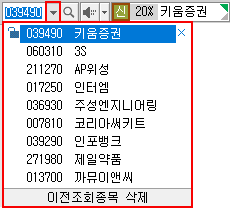
 버튼을 클릭하면 조회했던 종목 리스트가 나열되며 이 중 조회할 종목을 선택합니다.
버튼을 클릭하면 조회했던 종목 리스트가 나열되며 이 중 조회할 종목을 선택합니다.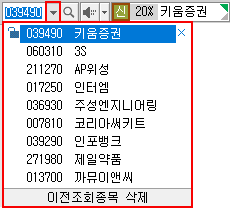
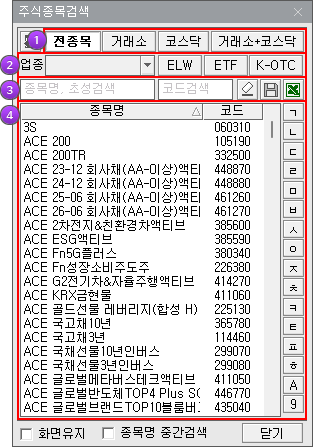
종목검색을 원하는 시장을 선택합니다.
[거래소]나 [코스닥]을 선택하였다면 선택한 시장 내에서 조회할 업종을 선택할 수 있으며, 전종목을 선택했을 경우에는 업종을 선택할 수 없습니다.
조회하고자 하는 종목의 종목명이나 종목코드를 입력하십시오.
위의 과정을 거쳐 검색된 종목 리스트 중 조회할 종목을 선택하여 더블 클릭합니다.
신호수신/돌려보기
영웅문4에서는 신호수신과 돌려보기 기능을 지원합니다.
 를 클릭하면 신호수신 및 돌려보기 중 조회 모드를 선택할 수 있으며, 돌려보기 모드의 경우에는 조회시간 및 조회방향, 자동 혹은 수동으로 돌려보기를 선택할 수 있습니다.
를 클릭하면 신호수신 및 돌려보기 중 조회 모드를 선택할 수 있으며, 돌려보기 모드의 경우에는 조회시간 및 조회방향, 자동 혹은 수동으로 돌려보기를 선택할 수 있습니다.
영웅문4에서는 신호수신과 돌려보기 기능을 지원합니다.
종목분류/메모기능
영웅문4에서는 종목의 시세정보를 조회할 수 있는 모든 화면에서 해당종목의 소속시장, 업종, 결산월, 액면가, 발행주식수 등의 종목 상세정보를 조회할 수 있습니다.
또한, 메모기능이 있어 각 종목의 특이사항, 혹은 종목에 대한 고객의 의견이나 생각들을 적어놓았다가 시세 조회 시 메모내용을 언제라도 확인할 수 있도록 하여 단순 시세조회 기능뿐만 아니라 조회종목에 대한 고객만의 간단한 데이터베이스 역할을 할 수 있습니다.
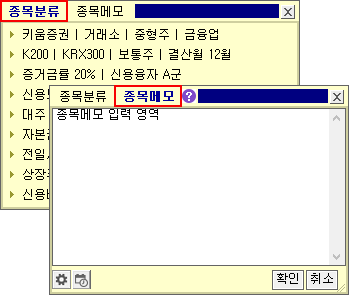
영웅문4에서는 종목의 시세정보를 조회할 수 있는 모든 화면에서 해당종목의 소속시장, 업종, 결산월, 액면가, 발행주식수 등의 종목 상세정보를 조회할 수 있습니다.
또한, 메모기능이 있어 각 종목의 특이사항, 혹은 종목에 대한 고객의 의견이나 생각들을 적어놓았다가 시세 조회 시 메모내용을 언제라도 확인할 수 있도록 하여 단순 시세조회 기능뿐만 아니라 조회종목에 대한 고객만의 간단한 데이터베이스 역할을 할 수 있습니다.
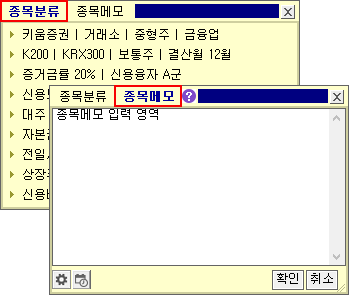
5. 차트환경설정
차트속성 설정
차트의 속성을 설정하여 각종 기능과 데이터를 차트상에 효율적으로 배치하여 차트 자체의 분석뿐만 아니라 차트를 통하여 시세의 흐름과 중요 사항들을 한 눈에 살펴볼 수 있도록 설정할 수 있습니다.
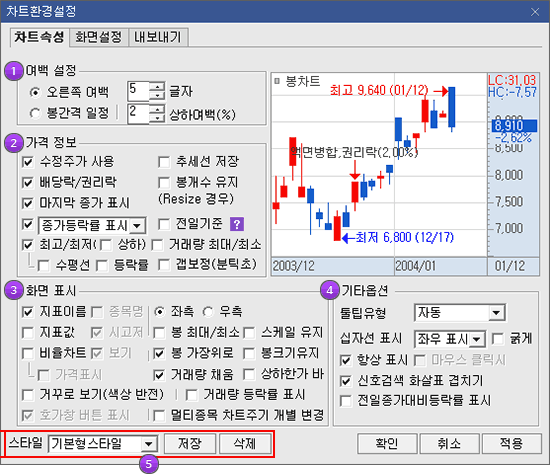
차트의 속성을 설정하여 각종 기능과 데이터를 차트상에 효율적으로 배치하여 차트 자체의 분석뿐만 아니라 차트를 통하여 시세의 흐름과 중요 사항들을 한 눈에 살펴볼 수 있도록 설정할 수 있습니다.
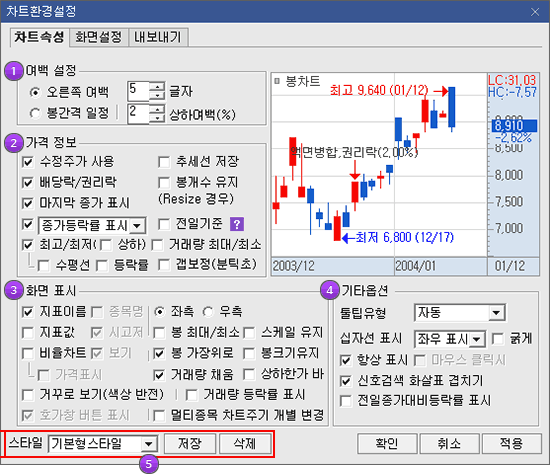
여백 설정
차트의 [오른쪽 여백]을 설정할 수 있습니다. 차트의 [오른쪽 여백]은 추세선 작도 시, 혹은 텍스트를 입력할 경우 적당한 여백을 설정하여 미래주가의 예측이나 텍스트를 나타낼 공간을 충분히 확보할 수 있습니다.
차트의 [오른쪽 여백]을 설정할 수 있습니다. 차트의 [오른쪽 여백]은 추세선 작도 시, 혹은 텍스트를 입력할 경우 적당한 여백을 설정하여 미래주가의 예측이나 텍스트를 나타낼 공간을 충분히 확보할 수 있습니다.
가격 정보
[수정주가 사용] 여부 및 [배당락/권리락] [마지막 종가 표시] [종가등락률 표시] [최고/최저]가 표시 여부를 선택할 수 있습니다.
[수정주가 사용] 여부 및 [배당락/권리락] [마지막 종가 표시] [종가등락률 표시] [최고/최저]가 표시 여부를 선택할 수 있습니다.
※ 수정주가 : 기업의 주가는 자본의 변화. 즉 무상증자와 감자와 같이 기업의 자본금에 영향을 미치는 사유가 발생할 경우 기존의 주가에 자본 변경수량을 감안하여 인위적으로 조정하게 됩니다. 그러나 이러한 인위적인 조정 여부를 차트나 각종 데이타에서는 반영이 안되어 실제 주식투자에서는 주가뿐만 아니라 각종 지표에도 오류가 생기게 됩니다. 특히 차트에서는 일봉뿐만 아니라 각종 보조지표에도 영향을 미치게 되어 투자자들의 판단에 큰 영향을 미치게 됩니다. 이러한 주가의 왜곡현상을 방지하고 정확한 주가 흐름을 표시하기 위하여 증자나 감자 등의 요인을 고려하여 재산출한 주가를 수정주가라고 합니다.
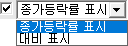

화면 표시
[지표이름] 표시, [지표값] 표시, [비율차트]로 보기 등 차트에 표시될 항목을 선택할 수 있습니다.
봉기준 최대최소설정, 봉차트 맨 위로 그리기 등 차트상에서 표시되는 각종 그래픽과 차트 상에서 visual로 표시되는 부분들의 표시 방법을 선택할 수 있습니다.
[지표이름] 표시, [지표값] 표시, [비율차트]로 보기 등 차트에 표시될 항목을 선택할 수 있습니다.
봉기준 최대최소설정, 봉차트 맨 위로 그리기 등 차트상에서 표시되는 각종 그래픽과 차트 상에서 visual로 표시되는 부분들의 표시 방법을 선택할 수 있습니다.
[지표값] 표시를 선택하면 주가와 거래량의 이동평균선을 비롯하여 각종 보조지표값을 차트상에 표시합니다.
[비율차트]로 보기를 선택하면 차트의 세로축(Y축)에 주가가 아닌 일정한 기준주가를 기준으로 한 등락률(%)로 표시됩니다.


기타옵션
[튤립유형] [십자선 표시] [마우스 클릭시] 십자선 표시 등 차트를 보다 효율적으로 이용하기 위한 옵션에 대한 설정이 가능합니다.
[튤립유형] [십자선 표시] [마우스 클릭시] 십자선 표시 등 차트를 보다 효율적으로 이용하기 위한 옵션에 대한 설정이 가능합니다.
스타일
차트에 적용할 스타일을 선택하고, 개인이 설정한 환경을 [저장] [삭제] 할 수 있습니다.
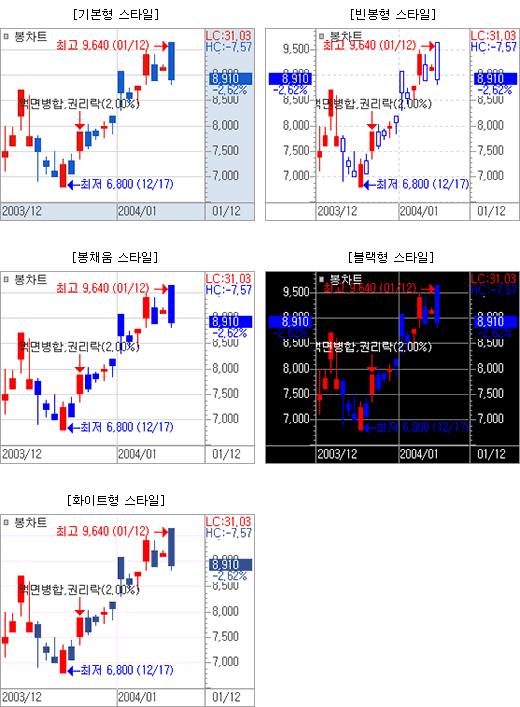
차트에 적용할 스타일을 선택하고, 개인이 설정한 환경을 [저장] [삭제] 할 수 있습니다.
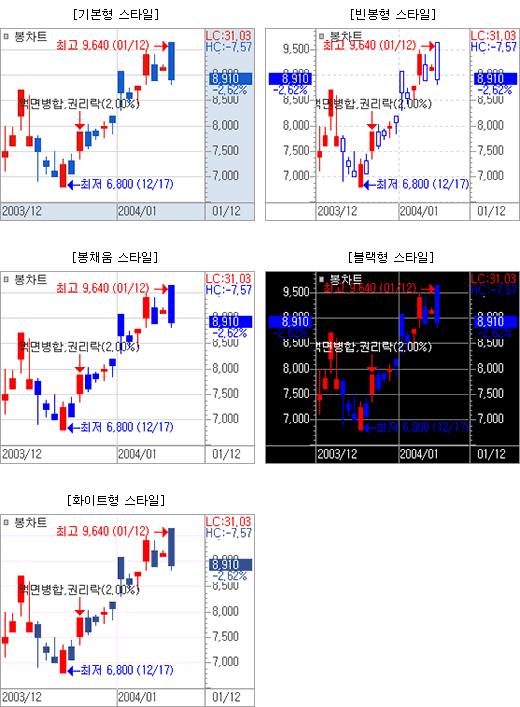
차트 화면설정
차트 화면설정은 차트를 크게 [차트 영역] [스케일 영역] [기본 글꼴]로 나누어 각 영역을 표시하는 바탕색과 각종 선의 종류 및 색상, 글꼴의 색상, 크기 등을 설정할 수 있습니다. 본 화면을 통하여 차트의 배경 , 라인, 글꼴의 설정을 효율적으로 하면 장시간 컴퓨터를 사용하는 고객의 경우 눈의 피로를 상당부분 줄일 수 있을 뿐만 아니라, 각종 지표의 모양새를 좀 더 자세하게 파악할 수 있습니다.
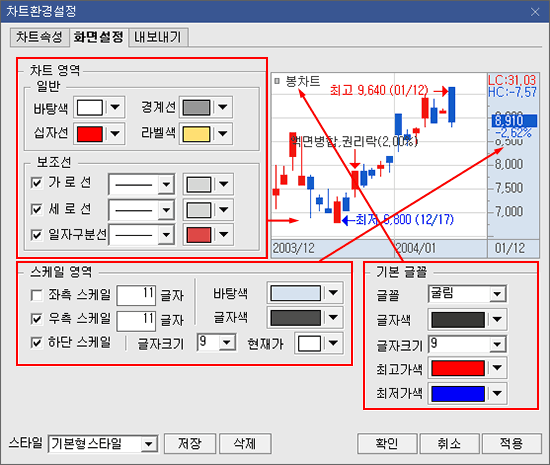
차트 화면설정은 차트를 크게 [차트 영역] [스케일 영역] [기본 글꼴]로 나누어 각 영역을 표시하는 바탕색과 각종 선의 종류 및 색상, 글꼴의 색상, 크기 등을 설정할 수 있습니다. 본 화면을 통하여 차트의 배경 , 라인, 글꼴의 설정을 효율적으로 하면 장시간 컴퓨터를 사용하는 고객의 경우 눈의 피로를 상당부분 줄일 수 있을 뿐만 아니라, 각종 지표의 모양새를 좀 더 자세하게 파악할 수 있습니다.
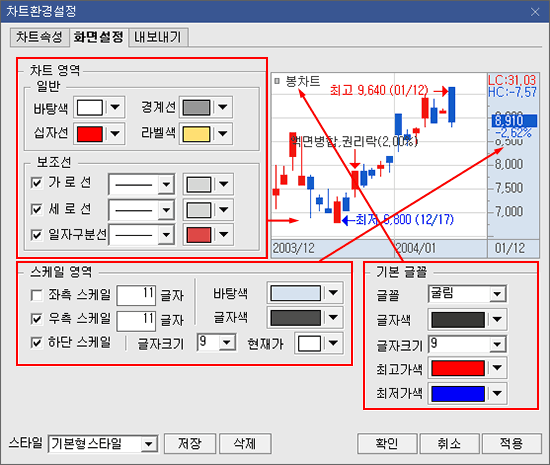
색상의 설정
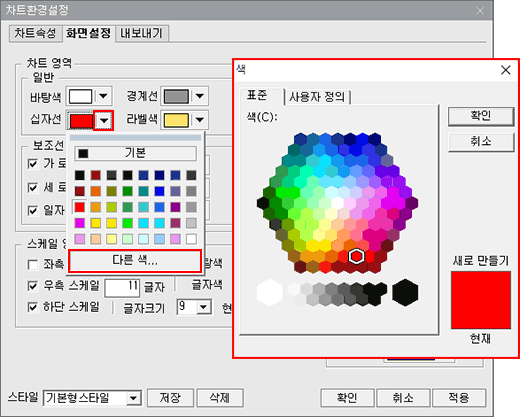
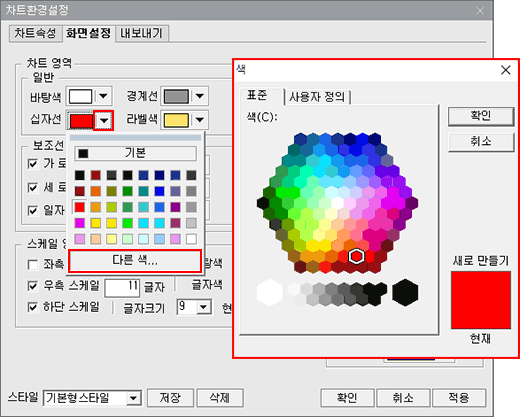
각 항목의  버튼을 클릭하면 [기본] 색상표가 팝업 됩니다.
버튼을 클릭하면 [기본] 색상표가 팝업 됩니다.
 버튼을 클릭하면 [기본] 색상표가 팝업 됩니다.
버튼을 클릭하면 [기본] 색상표가 팝업 됩니다.
[기본] 색상 중 설정할 색상을 클릭 합니다.
다양한 색상을 선택하고 싶으면 [다른 색...] 버튼을 클릭하면 [색] 창이 팝업됩니다.
다양한 색상을 선택하고 싶으면 [다른 색...] 버튼을 클릭하면 [색] 창이 팝업됩니다.
[표준]과 [사용자 정의] 탭으로 나누어 색상을 선택할 수 있습니다.
[표준]에서는 우리나라 표준색상표에서 설정할 색상을 선택할 수 있습니다.
[사용자 정의]에서는 색상을 고객이 직접 만들어 사용할 수 있습니다.
내보내기
영웅문4(HTS)에서 설정한 차트 보조지표를 영웅문S(MTS)로 내보내는 기능입니다.
[보조지표 설정 리스트] [신호검색 설정 리스트]에 있는 지표들만 내보내기가 가능하며 원하는 지표를 개별적으로 선택하거나 전체선택하여 내보낼 수 있습니다.
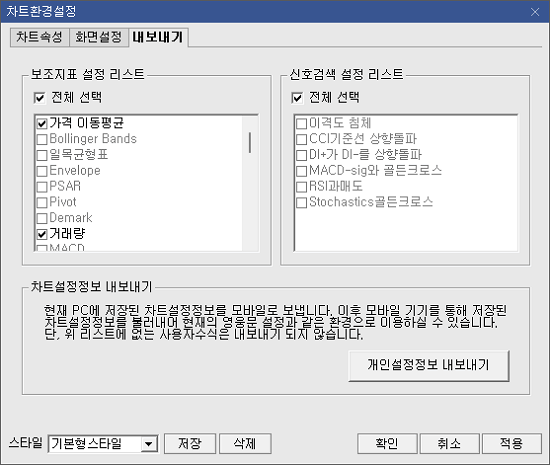
영웅문4(HTS)에서 설정한 차트 보조지표를 영웅문S(MTS)로 내보내는 기능입니다.
[보조지표 설정 리스트] [신호검색 설정 리스트]에 있는 지표들만 내보내기가 가능하며 원하는 지표를 개별적으로 선택하거나 전체선택하여 내보낼 수 있습니다.
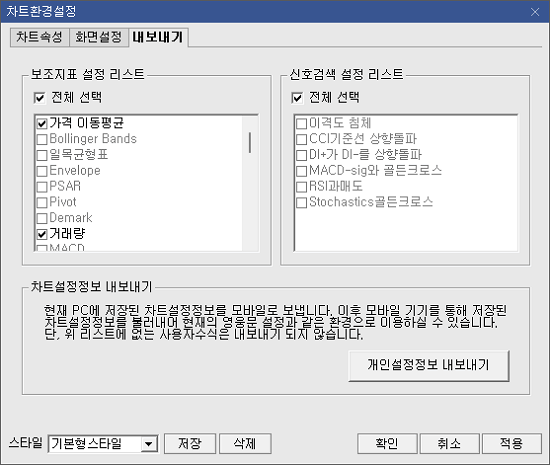
6. 차트 하단메뉴 / 도구버튼
하단메뉴
차트 하단에서는 현재 조회차트의 이전차트를 조회하기 위한 스크롤바 및 차트 확대바와 각종 기능버튼이 배치되어 있습니다.
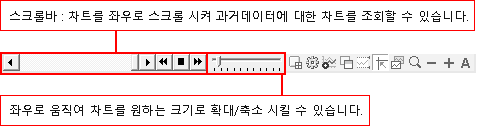
※ 기타 설정 및 보조지표, 차트툴바 관련 설명은 [0600] 키움종합차트의 도움말을 참고해 주세요.
차트 하단에서는 현재 조회차트의 이전차트를 조회하기 위한 스크롤바 및 차트 확대바와 각종 기능버튼이 배치되어 있습니다.
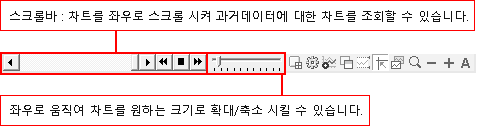
※ 기타 설정 및 보조지표, 차트툴바 관련 설명은 [0600] 키움종합차트의 도움말을 참고해 주세요.
도구버튼